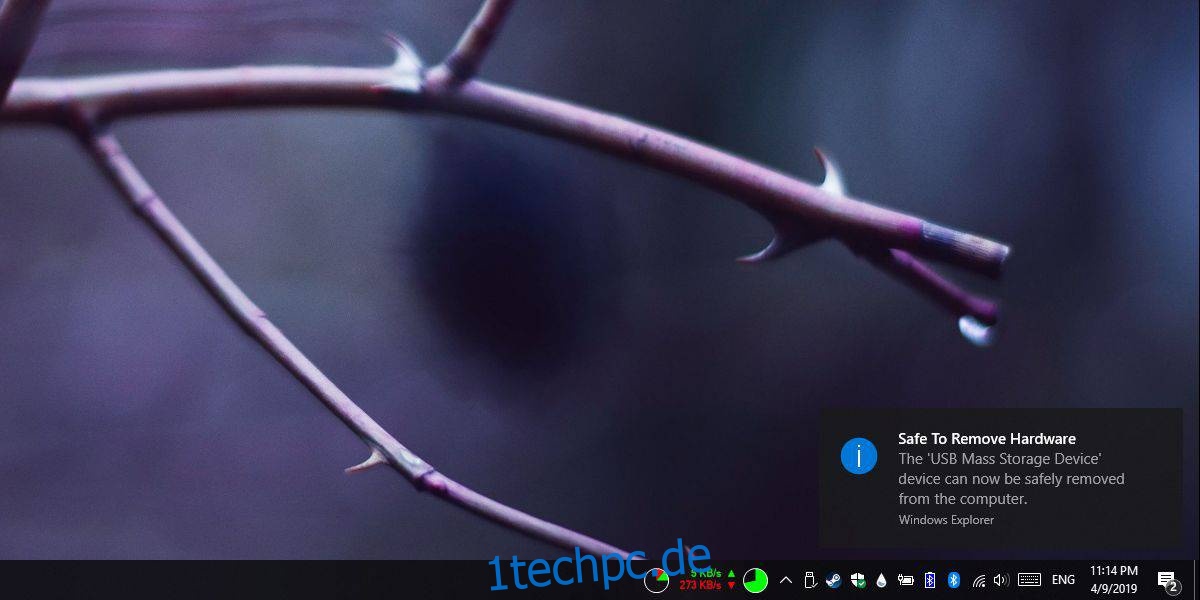Seit Jahren wird uns geraten, niemals einfach einen USB-Stick aus einem PC zu ziehen. Es muss ordnungsgemäß ausgeworfen werden, und wenn das Gerät von einer App oder einem Prozess verwendet wird, lässt Windows Sie es nicht entfernen. Es stellt sich heraus, dass Sie diese spezielle Funktion deaktivieren und einfach den USB-Stick oder das externe Gerät herausziehen können. So können Sie die Funktion „Hardware sicher entfernen“ unter Windows 10 deaktivieren.
Unter Windows 10 1809 ist dies nicht erforderlich, da dies die Standardeinstellung ist.
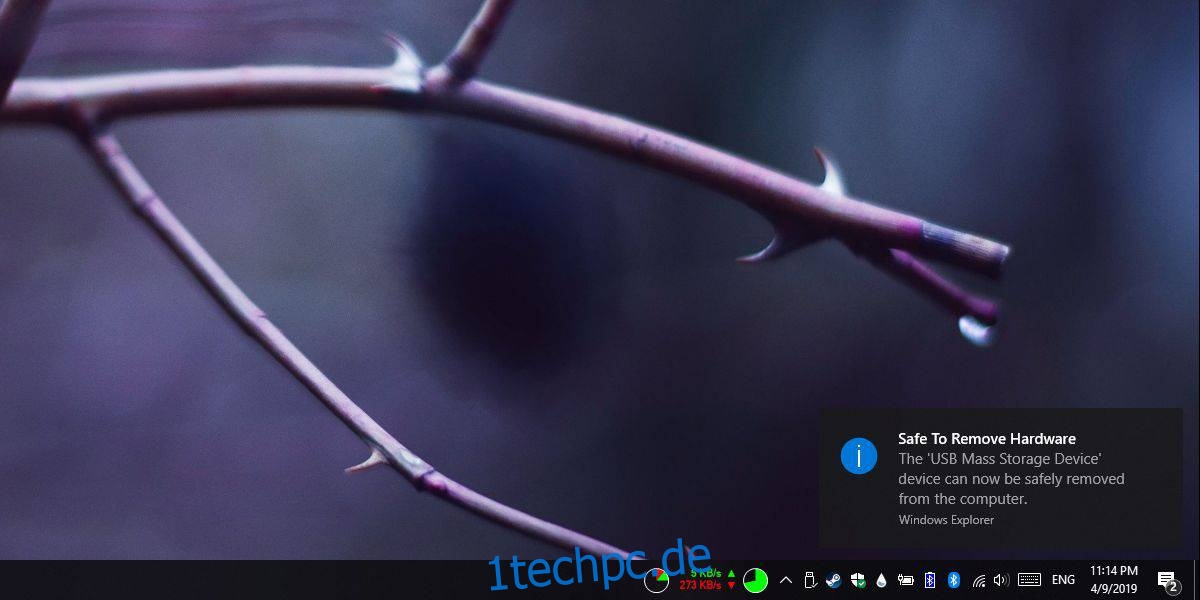
„Hardware sicher entfernen“ deaktivieren
Schließen Sie ein externes Speichergerät an Ihren Windows 10-PC an. Öffnen Sie die Datenträgerverwaltungs-App. Sie können in der Windows-Suche danach suchen. Die Suchergebnisse zeigen die Datenträgerverwaltungs-App nicht namentlich an. Stattdessen wird als Ergebnis „Festplattenpartitionen erstellen und formatieren“ aufgelistet. Wählen Sie das aus und es öffnet sich die Datenträgerverwaltungs-App.
Sobald Sie die Datenträgerverwaltungs-App geöffnet haben, klicken Sie im unteren Bereich mit der rechten Maustaste auf den Namen des externen Geräts. Klicken Sie nicht mit der rechten Maustaste auf die Speicherleiste der Festplatte. Klicken Sie mit der rechten Maustaste auf den Namen und wählen Sie im Kontextmenü Eigenschaften aus.
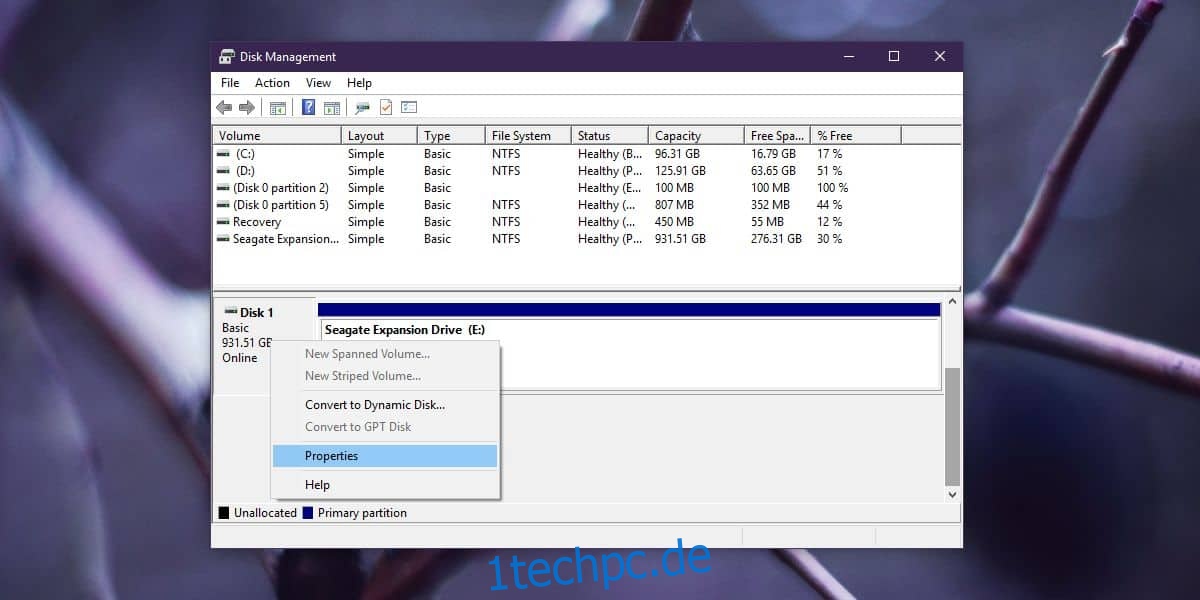
Wechseln Sie im Eigenschaftenfenster zur Registerkarte Richtlinien. Es gibt zwei Richtlinien, die konfiguriert werden können, aber die relevante ist die „Entfernungsrichtlinie“. Wählen Sie die Richtlinie „Schnelles Entfernen (Standard)“. Diese Richtlinie ist möglicherweise bereits ausgewählt, da sie die Standardrichtlinie ist. Wenn nicht, wählen Sie es aus und klicken Sie auf OK.
Sobald Sie diese Änderung vorgenommen haben, müssen Sie Ihren Computer neu starten, damit sie angewendet wird.
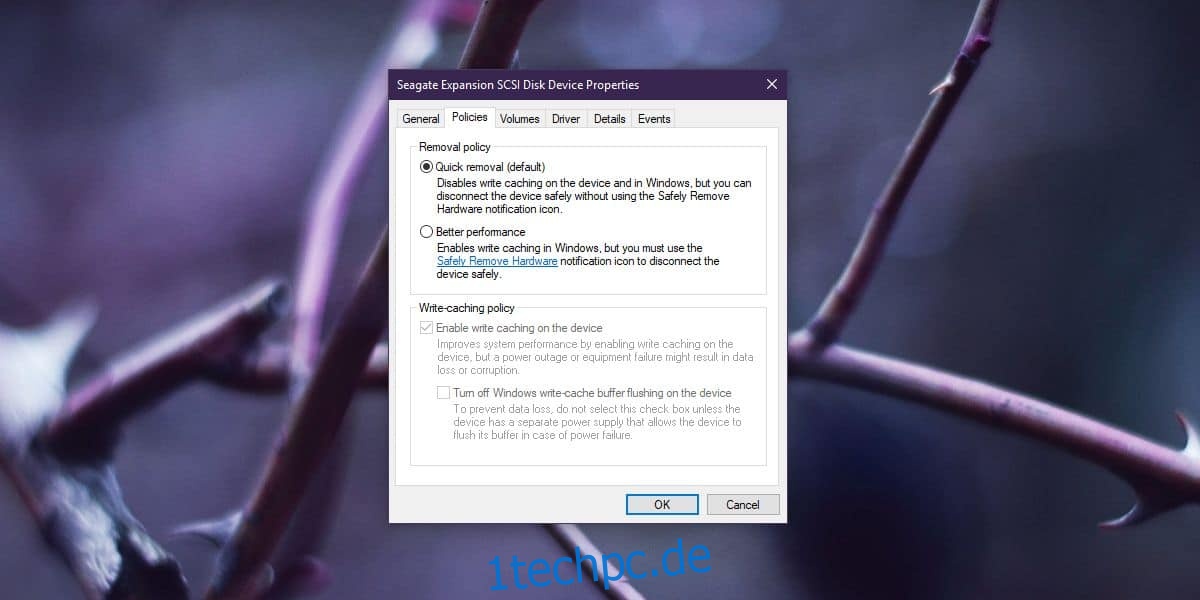
Durch Anwenden dieser Richtlinie können Sie ein externes Speichergerät entfernen, ohne es auszuwerfen. Wenn Sie jedoch versuchen, es auszuwerfen, stoppt Windows 10 es dennoch und erlaubt Ihnen, es zu entfernen. In einigen Fällen wird möglicherweise eine Meldung angezeigt, die Sie darüber informiert, dass das Gerät nicht angehalten werden kann, da es verwendet wird. Es liegt an Ihnen, die Nachricht zu ignorieren, wenn Sie möchten, und das Gerät trotzdem zu entfernen.
Schreibcache für externe Laufwerke
Der Schreibcache ermöglicht es Ihrem System, schneller zu laufen, wenn es mit einem externen Laufwerk arbeiten muss. Es sammelt Befehle, die an das Gerät in Ihrem RAM gesendet werden, damit das externe Gerät sie lesen/empfangen kann, wenn es bereit ist. Ihr System ist möglicherweise in der Lage, Befehle schneller zu lesen/schreiben als das externe Laufwerk, und Schreibcache ermöglicht es Ihnen, ohne merklichen Unterschied zu arbeiten.
Wenn Sie den Schreibcache deaktivieren, führt dies wahrscheinlich zu langsameren Lese-/Schreibzeiten, wenn Sie auf Ihre externen Laufwerke zugreifen. Wenn Sie sich bereits angewöhnt haben, externe Laufwerke sicher zu entfernen, können Sie den Schreibcache für eine bessere Leistung aktivieren.